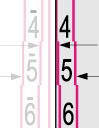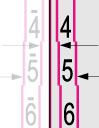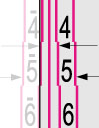Aanpassen uitlijning van de linkerrand van de afbeelding
Als de beeldpositie op het uitvoerpapier in de invoerrichting links en rechts is verschoven ten opzichte van de juiste positie, kan de verkeerd uitgelijnde afbeelding worden gecorrigeerd door de linkermarge van het papier aan te passen.
1.
Druk op  .
.
 .
.2.
Druk op [Voorkeuren] → [Papierinstellingen] → [Instellingen Beheer papiertype].
3.
Selecteer uit de lijst het papiertype dat u wilt bewerken → druk op [Details/Bewerken].
4.
Druk op [Wijzigen] voor <Aanpassen beeldpositie>.
5.
Druk op [Scanner niet gebruiken].

Als u het verschil in gemeten lengte van de testpagina invoert:
Druk op [Afdrukken van proefpagina].

Voer het aantal testpagina's in dat u wilt afdrukken → druk op [Volgende].

|
N.B.
|
|
Als de beeldpositie enorm afwijkt, kan de nauwkeurigheid van de correctie worden verbeterd door verschillende proefpagina's af te drukken en een gemiddelde van de gemeten lengte te nemen.
|
Selecteer een papierbron met een aangepast papiertype → druk op [Start afdrukken].

De proefpagina wordt afgedrukt.
Ga terug naar het scherm <Aanpassen beeldpositie> en meet de lengte van ‘i’ aan de voor- en achterzijde van de afgedrukte proefpagina.
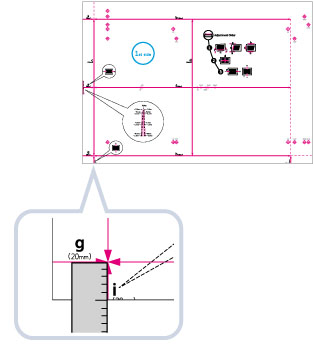
Standaardwaarde: ‘i’ = 20,0 mm
Voer het verschil in lengte in tussen de gemeten waarde van ‘i’ en de standaardwaarde (20 mm) voor de voor- en achterzijde.
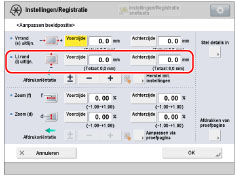
Als de gemeten lengte van 'i', bijvoorbeeld, 21,5 mm is, voert u -1,5 mm in voor <Li.rand (i) uitlijn.>.
Als de gemeten lengte van 'i', bijvoorbeeld, 18,5 mm is, voert u +1,5 mm in voor <Li.rand (i) uitlijn.>.
Het verschil van 1,5 mm tussen de gemeten lengte en de standaardwaarde is gecorrigeerd.
Druk op [OK].
Probeer indien nodig opnieuw af te drukken op de proefpagina en controleer daarna de gecorrigeerde afstand.
Als u de positie corrigeert met behulp van afdrukken:
Controleer de beeldpositie op het uitvoerpapier.
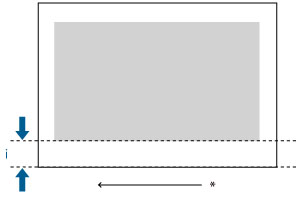
* Invoerrichting
Meet de lengte van 'i', d.w.z. de afstand tussen de linkerrand van het afdrukgebied tot de linkerrand van het papier, en voer het verschil ten opzichte van de standaardwaarde (20 mm) in.
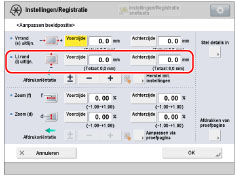
Als de gemeten lengte van 'i', bijvoorbeeld, 21,0 mm is, voert u -1,0 mm in voor <Li.rand (i) uitlijn.>.
Als de gemeten lengte van 'i', bijvoorbeeld, 19,0 mm is, voert u 1,0 mm in voor <Li.rand (i) uitlijn.>.
Het verschil van 1,0 mm tussen de gemeten waarde en de standaardwaarde is gecorrigeerd.
Druk op [OK].
Probeer indien nodig opnieuw af te drukken en controleer daarna de gecorrigeerde afstand.
6.
Druk op [OK].
|
BELANGRIJK
|
|
Wanneer u het scherm opnieuw opent nadat u het scherm hebt gesloten door op [OK] te drukken, staan de waarden weer op '0'. De aangepaste waarde is echter nog altijd van kracht in elk veld Totaal. Als u de stap herhaalt, controleer de lengte van 'i' dan op de nieuwe proefpagina en voer de nieuwe waarde in.
|
|
N.B.
|
|||||||||
|
Om de totale waarde te herstellen, drukt u op [Herstel init. instellingen].
U kunt de beeldpositie ook corrigeren door de waarde van de registermarkeringen hieronder te gebruiken. Controleer of de middenlijn van de registratiemarkering en de rand van de testpagina in één lijn liggen. Pas de positie van de afbeelding als volgt aan:
Als de middenlijn van de registratiemarkering de rand van de testpagina exact overlapt, is het niet nodig om de positie van de afbeelding aan te passen.
Als de middenlijn van de registratiemarkering buiten de rand van de testpagina valt (de middenlijn van de registratiemarkering wordt NIET afgedrukt), controleer dan naast welk markeringsnummer de lijn van de testpagina ligt en voer de positieve waarde in.
Als de middenlijn van de registratiemarkering binnen de rand van de printproef ligt, controleer dan welk nummer van de registratiemarkering naast de lijn van de printproef ligt en voer de negatieve waarde in.
|